Как вы, возможно, знаете, VirtualDub, сам по себе, не может обрабатывать MP4, MKV, FLV, MOV или любые другие файлы, кроме AVI. Но способ загрузить их с помощью этой программы для редактирования все еще есть. Теперь, попробуйте следующие три метода, чтобы загрузить и использовать файлы разных форматов, кроме AVI, в VirtualDub.
Если вы знаете, как использовать AVISynth, вы можете сразу открывать различные типы форматов видео в VirtualDub. В основном это работает так: сначала вы создаете простой текстовый документ со специальными командами, которые называются сценарием. Эти команды используют одно или несколько видео и фильтры, которые вы хотите наложить для них. После этого вы запускаете VirtualDub и открываете файл скрипта. Тогда VirtualDub не поймёт, что AVISynth работает в фоновом режиме, но подумает, что напрямую открывает отфильтрованный файл AVI. Теперь посмотрим, как сделать волшебство:
Шаг 1. Установите K-lite Codec Pack и обновите FFDShow
Во-первых, убедитесь, что целевой файл воспроизводится в проигрывателе Windows Media. Так что вам необходимо будет установить на свой компьютер кодеки. K-lite Codec Pack, который всегда предоставляет самые свежие и полные кодеки, просто прекрасен. Вы можете выбрать подходящую версию и найти нужные вам кодеки.
Затем откройте нужный видеофайл с помощью проигрывателя Windows Media, и он должен воспроизвестись. В противном случае вам следует обновить FFDShow до последней версии.
Шаг 2. Установите AVISynth
Затем скачайте и установите AVISynth и отметьте все параметры во время установки.
Шаг 3. Создайте скрипт AVISynth
Откройте Блокнот. Введите DirectShowSource("c:locationtovideo.mp4"). Затем замените c:locationtovideo.mp4на местоположение вашего видеофайла (щелкните правой кнопкой мыши на видеофайл, чтобы узнать местоположение). Затем перейдите в «Файл» > «Сохранить как» > «Сохранить в виде: все файлы» и назовите видеофайл как video.avs. Теперь вы можете импортировать файл video.avs в Virtualdub.
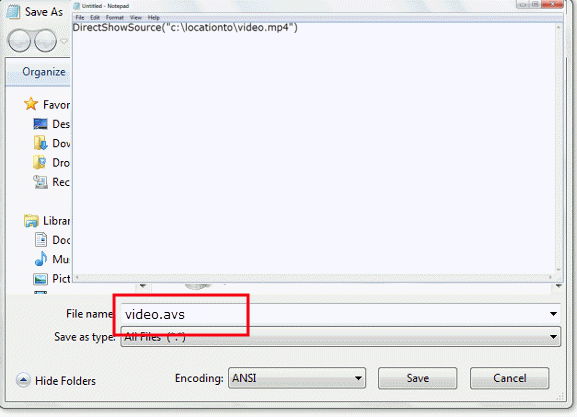
Способ 2: Скачайте плагины для различных форматов
Плагины также справятся с загрузкой файлов разных форматов. Вы можете скачать нужный плагин и распаковать его в папку плагинов VirtualDub. Но помните, что эти плагины позволяют загружать файлы только определенных форматов. Вы не можете сохранять эти файлы в MP4, MOV, FLV и других форматах, кроме AVI. Здесь рекомендуются два плагина:
# 1. Ffmpeg Input Driver: Плагин основан, как следует из названия, на библиотеках ffmpeg. Он может обрабатывать 31 формат файлов, среди которых есть популярные MP4, MKV, FLV, MOV, RM, RVMB, WMV и TS.
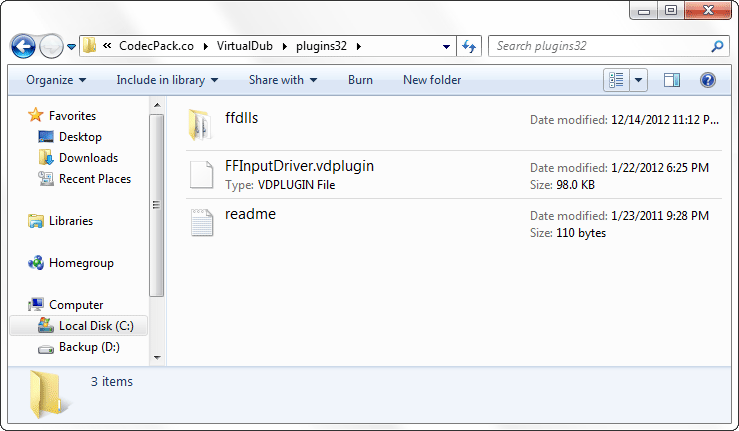
# 2. fccHandler: он может сохранять в MPEG-2, FLV, WMV, MKV, FLC, а также AC-3. Однако веб-сайт в настоящее время по некоторым причинам недоступен. Но есть два зеркала со всеми функциями:Зеркало 1, Зеркало 2.
Способ 3: Конвертируйте MP4, MKV, FLV, MOV и другие форматы в AVI
Другой способ редактировать MP4, MKV, FLV, MOV и другие форматы в VirtualDub - это конвертировать их в AVI, после этого импортировать медиафайлы в приложение. Wondershare UniConverter.Wondershare UniConverter (изначально Wondershare Video Converter Ultimate) это рекомендуемая программа, которую вы можете использовать для данной задачи..
 Wondershare UniConverter - Лучший конвертер MOV для Windows/Mac
Wondershare UniConverter - Лучший конвертер MOV для Windows/Mac
- С легкостью конвертируйте MP4, MKV, MOV, FLV и другие форматы в AVI.
- Редактируйте, улучшайте & персонализируйте ваши файлы с помощью фнукции обрезки, кадрирования, добавления водяных знаков, субтитров, и т.д.
- Записывайте ваши видео на DVD и редактируйте их с помощью бесплатных шаблонов.
- Скачивайте видео с YouTube и еще более 10,000 сайтов, скопировав URL.
- Переносите видео с iPhone/iPad/Android и других внешних носителей используя USB.
- Поддержка множественного конвертирования на высокой скорости и без потери качества.
- Универсадьный набор инструментов совмещает в себе исправитель метаданных, создатель GIF, конвертер изображений, и средство записи экрана.
- Поддерживаемые ОС: Windows 10/8/7/XP/Vista, macOS 11 Big Sur, 10.15 (Catalina), 10.14, 10.13, 10.12, 10.11, 10.10, 10.9, 10.8, 10.7, 10.6.

Безопасность проверена. Уже скачали
4,671,322 человек.
Шаг 1 Добавьте файлы в программу
Добавьте видеофайлы в программу, щелкнув на значок  для поиска в памяти компьютера или используя удобную функцию перетаскивания.
для поиска в памяти компьютера или используя удобную функцию перетаскивания.
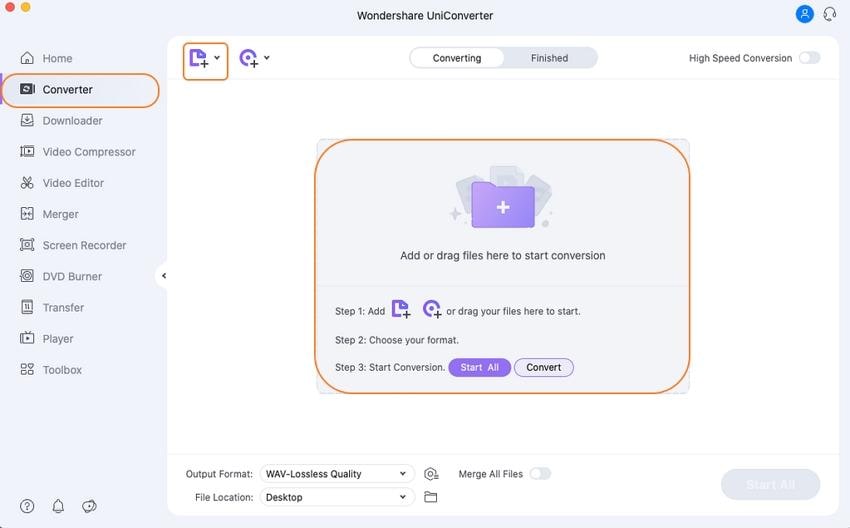
Шаг 2 Выберите AVI как формат на выходе
Затем просто щелкните на раскрывающийся список Формат вывода: и выберите AVI в качестве формата вывода. Вы также можете выбрать кодек с помощью кнопки с шестеренкой открывающей опцию «Настройки», как показано на изображении.
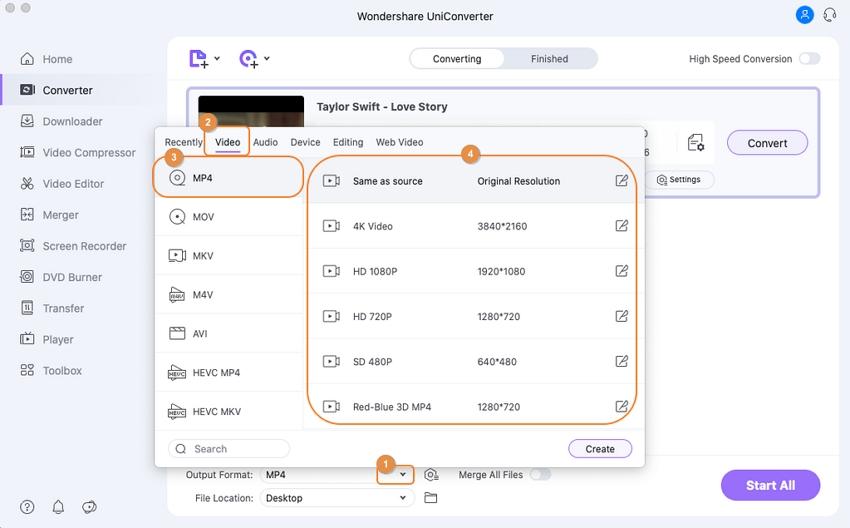
Шаг 3 Запустите процесс конвертации
Когда все будет готово, нажмите «Начать все», и тогда конвертирование будет завершено автоматически. Вы можете найти готовые файлы, нажав «Открыть папку».
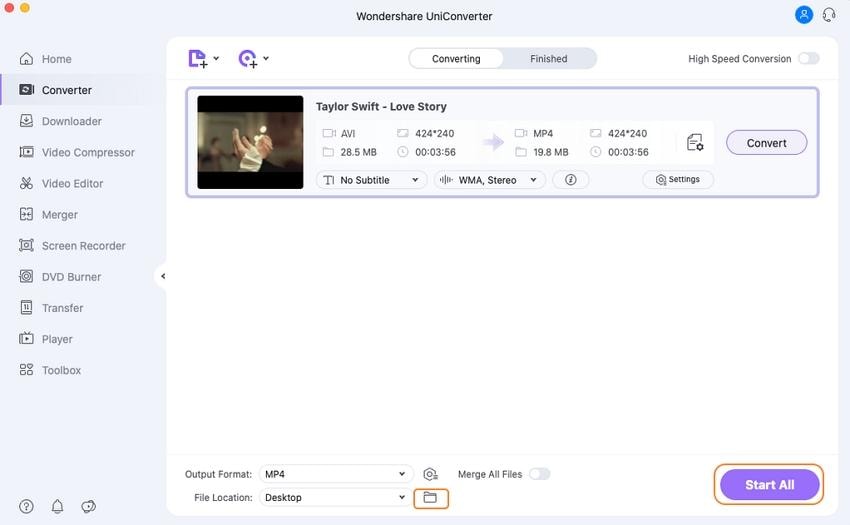
Теперь, когда вы можете открывать различные виды видео в Virtualdub, просто используйте это программное обеспечение, чтобы редактировать видео по своему усмотрению. Если вы не хотите тратить слишком много времени на добавление форматов в VirtualDub, вы можете попробовать VirtualDubMod, который поддерживает гораздо больше форматов, таких как MP4 и MKV (однако он не обновлялся разработчиком с 2005 года), или другие альтернативы VirtualDub.
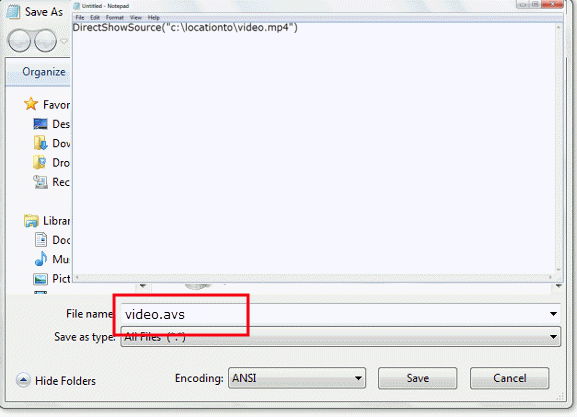
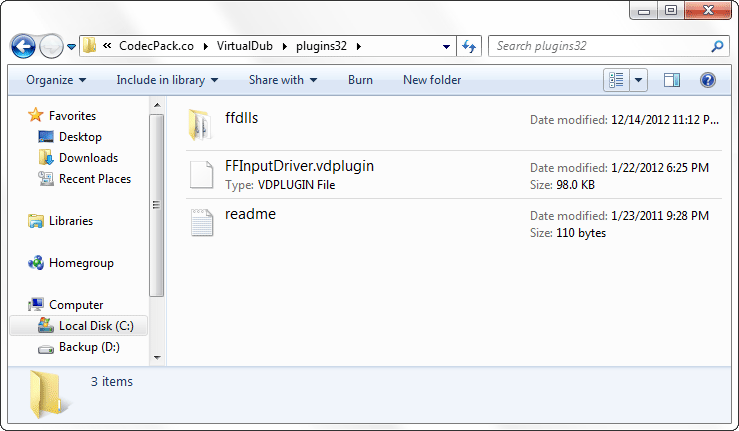

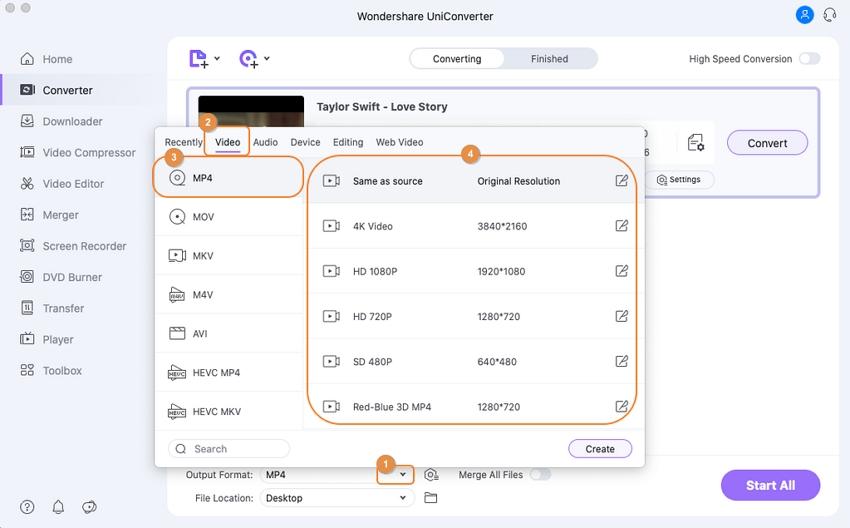
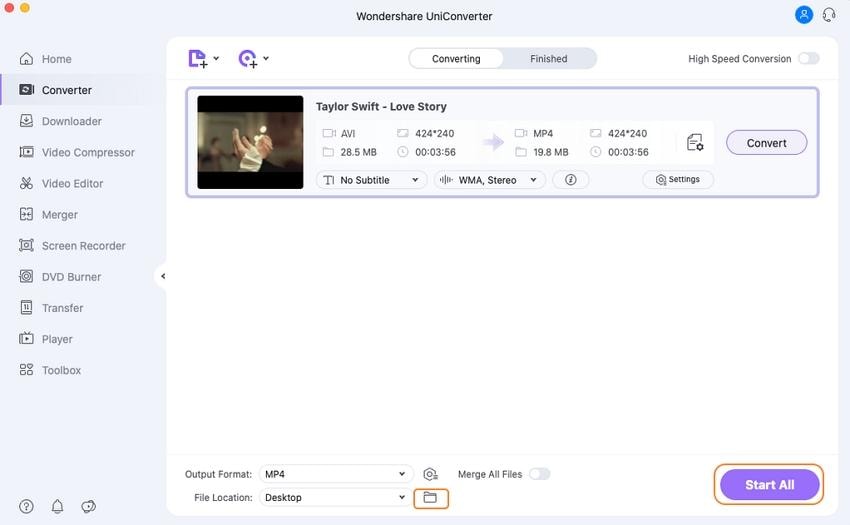
Юлия Юрьевна
Главный редактор